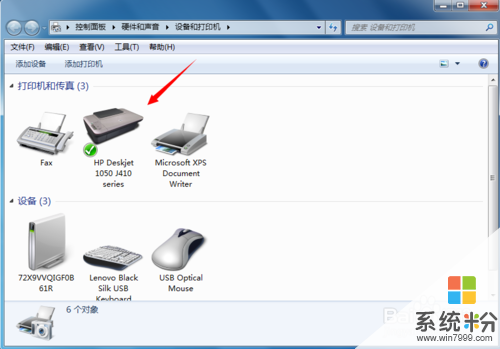哪位亲告诉下复印机如何设置扫描
提问者:文at文 | 浏览 次 | 提问时间:2017-01-12 | 回答数量:3
 步骤1在用户计算机硬盘根目录下建立存放扫描文件的文件夹,如E:C250scan;点击鼠标右键选择“共享与安全”:附件注意:在其他操作系统下要设置共享文件夹为完全访问。步骤2关掉系统...
步骤1在用户计算机硬盘根目录下建立存放扫描文件的文件夹,如E:C250scan;点击鼠标右键选择“共享与安全”:附件注意:在其他操作系统下要设置共享文件夹为完全访问。步骤2关掉系统...
已有3条答案
shiypu
回答数:9562 | 被采纳数:50
2017-01-13 07:04:44
步骤1
在用户计算机硬盘根目录下建立存放扫描文件的文件夹,如E:C250scan;点击鼠标右键选择“共享与安全”:
附件
注意:在其他操作系统下要设置共享文件夹为完全访问。
步骤2
关掉系统安装的网络防火墙如MACAFEE、瑞星、金山网络防火墙、诺顿网络监控等第三方的系统安全软件,不然会出错。
步骤3
登陆复印机设置页面,即在浏览器地址栏输入复印机NETWORK SET里的IP地址回车,出现柯尼卡美能达pagescope界面,有SYSTEM JOB USER’S PRINTER SCANNER NETWORK等项目,(具体项目各机型有些区别,大同小异)点击SCANNER,选择SMB注册:
附件
步骤4
在smb设置页面下填入扫描地址信息;注意字母的大小写区分;在输入文件路径是加上/;在有域管理的LAN中使用时要使用wondows系统登陆时用的用户名和密码,具体咨询用户或网络管理员。
扫描的文件格式可在复印机中进行设置:选择PDF或TIFF即可。
通过以上设置即可使用SMB功能进行使用,放置扫描原件,在复印机上扫描面板下触摸“地址薄”中显示的名称或在“abc”中显示的名称,设置好扫描参数,按开始键扫描,扫描完毕自动会显示在电脑共享文件夹里
在用户计算机硬盘根目录下建立存放扫描文件的文件夹,如E:C250scan;点击鼠标右键选择“共享与安全”:
附件
注意:在其他操作系统下要设置共享文件夹为完全访问。
步骤2
关掉系统安装的网络防火墙如MACAFEE、瑞星、金山网络防火墙、诺顿网络监控等第三方的系统安全软件,不然会出错。
步骤3
登陆复印机设置页面,即在浏览器地址栏输入复印机NETWORK SET里的IP地址回车,出现柯尼卡美能达pagescope界面,有SYSTEM JOB USER’S PRINTER SCANNER NETWORK等项目,(具体项目各机型有些区别,大同小异)点击SCANNER,选择SMB注册:
附件
步骤4
在smb设置页面下填入扫描地址信息;注意字母的大小写区分;在输入文件路径是加上/;在有域管理的LAN中使用时要使用wondows系统登陆时用的用户名和密码,具体咨询用户或网络管理员。
扫描的文件格式可在复印机中进行设置:选择PDF或TIFF即可。
通过以上设置即可使用SMB功能进行使用,放置扫描原件,在复印机上扫描面板下触摸“地址薄”中显示的名称或在“abc”中显示的名称,设置好扫描参数,按开始键扫描,扫描完毕自动会显示在电脑共享文件夹里
赞 956
邂逅三舞
回答数:8862 | 被采纳数:2
2017-01-13 09:06:53
1、复印机扫描功能不需要对复印机进行设置。安装复印机驱动以后,扫描功能就已经开启。
2、但是扫描功能不是一键点击一下扫描就可以的,而是需要有一个程序作为媒介,才能使文件或者图片变成扫描文件保存到电脑的。
3、使用扫描功能的媒介程序可以选择画图程序,也可以选择PS程序,还有ACDSee程序,这些软件程序都可以用来做扫描环境。方法举一列;
a、打开画图程序窗口,然后在文件上点击一下看到下拉菜单中“从扫描仪和照相机”选择此项。
b、点击以后会出现获取设备,有打印机和复印机型号,选中以后,再回到获取命令选择从扫描仪获取,就可以打开扫描仪界面,选择扫描,这时扫描仪台面上的文件就被扫描一次,而且会保存到电脑。
2、但是扫描功能不是一键点击一下扫描就可以的,而是需要有一个程序作为媒介,才能使文件或者图片变成扫描文件保存到电脑的。
3、使用扫描功能的媒介程序可以选择画图程序,也可以选择PS程序,还有ACDSee程序,这些软件程序都可以用来做扫描环境。方法举一列;
a、打开画图程序窗口,然后在文件上点击一下看到下拉菜单中“从扫描仪和照相机”选择此项。
b、点击以后会出现获取设备,有打印机和复印机型号,选中以后,再回到获取命令选择从扫描仪获取,就可以打开扫描仪界面,选择扫描,这时扫描仪台面上的文件就被扫描一次,而且会保存到电脑。
赞 886
gn小葡萄
回答数:30712 | 被采纳数:2
2017-01-17 10:39:28
1、掀开扫描仪的上盖板,将你要扫描的文件字朝下,并按照扫描仪上标识纸张大小适当放置,后合上上盖板;
2、在面板上操作,点“扫描”选项,在这可以选择横向、竖向扫描方式,可根据自己的实际情况选择,如果不熟悉可以采用默认的设置,并选择扫描路径(扫描后文件的放置地);
3、点击“开始”按钮,就可以进行扫描;
4、如果是支持多页连续扫描的扫描仪,可将其平整地放置在扫描送纸口,然后按照上面2-3步骤进行扫描并保存文件。
2、在面板上操作,点“扫描”选项,在这可以选择横向、竖向扫描方式,可根据自己的实际情况选择,如果不熟悉可以采用默认的设置,并选择扫描路径(扫描后文件的放置地);
3、点击“开始”按钮,就可以进行扫描;
4、如果是支持多页连续扫描的扫描仪,可将其平整地放置在扫描送纸口,然后按照上面2-3步骤进行扫描并保存文件。
赞 3071
相关问题
解决方法
-
惠普M1536dnf扫描怎么设置一体机双面打印 惠普M1536dnf扫描一体机双面打印如何设置
今天给大家带来惠普M1536dnf扫描怎么设置一体机双面打印,惠普M1536dnf扫描一体机双面打印如何设置,让您轻松解决问题。 惠普M1536dnf是款黑色高档大气的多...
-
惠普打印复印扫描一体机怎样正确使用 惠普打印复印扫描一体机正确使用的方法有哪些
今天给大家带来惠普打印复印扫描一体机怎样正确使用,惠普打印复印扫描一体机正确使用的方法有哪些,让您轻松解决问题。以惠普HP Deskjet 1050为例,这是一款集打印、复印和扫描...
-
随着科技的不断进步,打印机设备已经成为办公不可缺少一部分,但很多人都知道打印机的辐射很大,而且用起来又很麻烦,因此很多WinXP系统的用户不习惯电脑将打印机连接在一起使用,所以对打...
-
今天给大家带来惠普打印机想要进行扫描的方法,惠普打印机该如何来进行扫描,让您轻松解决问题。惠普打印机怎么扫描 具体方法如下:1在电脑上安装 完整的驱动程序,安装之后在 开始菜单的所...
最新其他问答
- 1 抖音评语大全简短
- 2 抖音怎么获得元宝
- 3 抖音工会礼物优惠
- 4抖音发表评价好评
- 5抖音破五百播放后
- 6在抖音里开通抖音橱窗
- 7抖音评论怎么点开不了
- 8抖音买抖快手买什么
- 9延安有哪些抖音公会
- 10抖音勋章在哪设置的